SQL Server 에디션 내부 위치 변경 - Azure VM의 SQL 서버를 참고하세요.
적용 대상:Azure VM 기반 SQL Server
이 문서에서는 Azure의 Windows 가상 머신에서 SQL Server의 버전을 변경하는 방법을 설명합니다.
SQL Server 버전은 제품 키로 결정되며 설치 과정에서 설치 미디어를 사용하여 지정됩니다. 버전에 따라 SQL Server 제품에서 사용할 수 있는 기능이 결정됩니다. 설치 미디어를 사용하여 SQL Server 버전을 변경하면 다운그레이드하여 비용을 줄이거나 업그레이드하여 더 많은 기능을 활성화할 수 있습니다.
SQL Server 버전이 내부적으로 SQL Server VM으로 변경되면 청구를 위해 Azure Portal에서 SQL Server의 버전 속성을 업데이트해야 합니다.
필수 조건
SQL Server 버전의 현재 위치 변경을 수행하려면 다음이 필요합니다.
- Azure 구독.
- SQL IaaS 에이전트 익스텐션에 등록된 Windows의 SQL Server VM.
- 원하는 버전의 SQL Server를 포함하는 설치 미디어. 소프트웨어 보증을 보유하고 있는 고객은 볼륨 라이선싱 센터에서 설치 미디어를 구할 수 있습니다. Software Assurance가 없는 고객은 원하는 버전의 SQL Server를 사용하여 Azure Marketplace SQL Server VM 이미지를 배포한 다음 해당 이미지에서 대상 SQL Server VM으로 설치 미디어(일반적으로
C:\SQLServerFull에 있음)를 복사할 수 있습니다.
버전 업그레이드
Warning
SQL Server 버전을 업그레이드하면 Analysis Services 및 R Services와 같은 관련 서비스와 함께 SQL Server용 서비스가 다시 시작됩니다.
SQL Server 버전을 업그레이드하려면 원하는 SQL Server 버전의 SQL Server 설치 미디어를 구한 후 다음을 수행합니다.
SQL Server 설치 미디어에서 Setup.exe를 엽니다.
유지 관리로 이동하여 버전 업그레이드 옵션을 선택합니다.
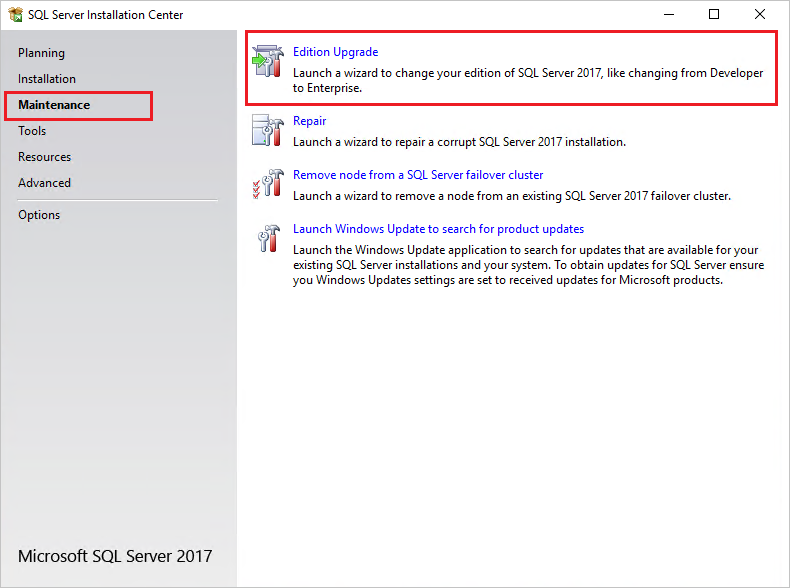
다음을 계속 선택하여 버전 업그레이드 준비 완료 페이지가 나오면 업그레이드를 선택합니다. 변경 내용이 적용되는 동안 설치 창이 몇 분 동안 응답하지 않을 수 있습니다. 완료 페이지에서 버전 업그레이드가 완료되었음을 확인할 수 있습니다.
SQL Server 버전을 업그레이드한 후 Azure Portal에서 SQL Server 가상 머신의 버전 속성을 수정 합니다. 그러면 이 VM과 연결된 메타데이터 및 청구가 업데이트됩니다.
SQL Server 버전을 변경한 후에는 Azure Portal을 사용하여 SQL Server 버전을 볼 수 있도록 SQL IaaS 에이전트 익스텐션에 SQL Server VM을 다시 등록합니다. 그런 다음, Azure Portal에서 SQL Server 버전을 변경해야 합니다.
에디션을 다운그레이드합니다.
SQL Server 버전을 다운그레이드하려면 SQL Server를 완전히 제거하고 원하는 버전의 설치 미디어를 사용하여 다시 설치해야 합니다. 원하는 버전을 사용하여 마켓플레이스 이미지에서 SQL Server VM을 배포한 다음 설치 미디어를 대상 SQL Server VM에 복사하거나 소프트웨어 보증이 있는 경우 볼륨 라이선싱 센터를 사용하여 설치 미디어를 가져올 수 있습니다.
Warning
SQL Server를 제거하면 추가 가동 중지 시간이 발생할 수 있습니다.
다음 단계를 수행하여 SQL Server 버전을 다운그레이드할 수 있습니다.
- 시스템 데이터베이스를 포함하여 모든 데이터베이스를 백업합니다.
- 시스템 데이터베이스(마스터, 모델 및 msdb)를 새 위치로 이동합니다.
- SQL Server와 모든 연결된 서비스를 완전히 제거합니다.
- 가상 머신을 다시 시작합니다.
- 원하는 SQL Server 버전의 미디어를 사용하여 SQL Server를 설치합니다.
- 최신 서비스 팩과 누적 업데이트를 설치합니다.
- 설치하는 동안 생성된 새 시스템 데이터베이스를 앞서 다른 위치로 이동한 시스템 데이터베이스로 바꿉니다.
- SQL Server 버전을 다운그레이드한 후 Azure Portal에서 SQL Server 가상 머신의 버전 속성을 수정합니다. 그러면 이 VM과 연결된 메타데이터 및 청구가 업데이트됩니다.
SQL Server 버전을 변경한 후에는 Azure Portal을 사용하여 SQL Server 버전을 볼 수 있도록 SQL IaaS 에이전트 익스텐션에 SQL Server VM을 다시 등록합니다. 그런 다음, Azure Portal에서 SQL Server 버전을 변경해야 합니다.
청구에 대한 버전 속성 변경
설치 미디어를 사용하여 SQL Server 버전을 변경하고 SQL IaaS 에이전트 익스텐션에 SQL Server VM을 등록한 후에는 Azure Portal 또는 Azure CLI를 사용하여 청구를 위해 SQL Server VM의 버전 속성을 수정할 수 있습니다.
Azure Portal을 사용하여 청구 목적으로 SQL Server VM의 버전 속성을 변경하려면 다음 단계를 수행합니다.
Azure Portal에 로그인합니다.
SQL Server 가상 머신 리소스로 이동합니다.
설정에서 구성을 선택합니다. 그런 다음 버전 아래의 드롭다운 목록에서 원하는 SQL Server 버전을 선택합니다.
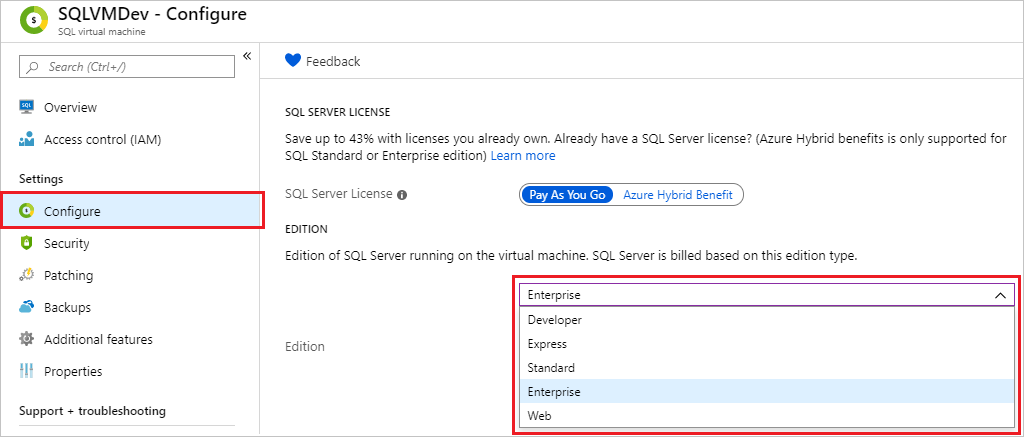
먼저 SQL Server 버전을 변경해야 한다는 경고와 버전 속성이 SQL Server 버전과 일치해야 한다는 버전을 검토합니다.
적용을 선택하여 버전 메타데이터 변경 내용을 적용합니다.
설명
- SQL Server VM의 버전 속성은 종량제 및 사용자 라이선스 필요 유형의 라이선스를 포함하여 모든 SQL Server 가상 머신에 설치된 SQL Server 인스턴스의 버전과 일치해야 합니다.
- SQL Server VM 리소스를 삭제하면 이미지의 하드 코드된 버전 설정으로 돌아갑니다.
- 버전을 변경하는 기능은 SQL IaaS 에이전트 익스텐션의 기능입니다. Azure Portal을 통해 Azure Marketplace 이미지를 배포하면 SQL Server VM이 자동으로 SQL IaaS 에이전트 확장에 등록됩니다. 그러나 SQL Server를 직접 설치하는 고객은 수동으로 SQL Server VM을 등록해야 합니다.
- 가용성 집합에 SQL Server VM을 추가하려면 VM을 다시 만들어야 합니다. 가용성 집합에 추가된 모든 VM은 기본 버전으로 돌아가고 버전을 다시 수정해야 합니다.
다음 단계
자세한 내용은 다음 문서를 참조하세요.
피드백
출시 예정: 2024년 내내 콘텐츠에 대한 피드백 메커니즘으로 GitHub 문제를 단계적으로 폐지하고 이를 새로운 피드백 시스템으로 바꿀 예정입니다. 자세한 내용은 다음을 참조하세요. https://aka.ms/ContentUserFeedback
다음에 대한 사용자 의견 제출 및 보기